Flere Windows 10-brukere har rapportert at de ikke kan åpne JPG-filer.Når du prøver å åpne en JPEG-fil, får du opp en feilmelding"Pakken kunne ikke registreres".
Feilen oppstår for hvert bilde, mens noen andre rapporterer at bare enkelte filer utløser problemet.Dette problemet kan være forårsaket av en korrupt installasjon av Microsoft Photos-applikasjonen, korrupte systemfiler som støtter applikasjonen, etc.
Hvis du har det samme problemet, kan følgende rettelser bidra til å fiksepå Windows 10feil"Pakken kunne ikke registreres".
Innhold
Pakken kan ikke registreres
Start først datamaskinen på nytt og prøv å åpne JPG-bildefilen.Hvis en midlertidig feil forårsaker problemet, bør dette fikse det.
Høyreklikk på bildefilen (.jpg, .jpeg eller .png) og velg Rediger, sjekk at filen er imspaint påÅpen,Det er ingen feil.Hvis ikke, kan det være et problem med selve bildefilen, muligens en ødelagt eller feil nedlastet bildefil.
Installer den nyeste Windows-oppdateringen, som kan ha løst dette problemet.
- Trykk på Windows-tasten + X og velg Innstillinger,
- Klikk på Oppdater og Secure Windows Update
- Klikk på Se etter oppdateringer-knappen for å la Windows-oppdateringer lastes ned og installeres fra Microsoft-servere
- Når du er ferdig, start PC-en på nytt for å bruke dem og sjekk statusen til denne feilen "Pakken kunne ikke registreres".
Kjør System File Checker-verktøyet
Den vanligste årsaken til denne feilen "pakken kunne ikke registreres" er korrupte systemfiler.Kjør det innebygde System File Checker-verktøyet, som hjelper til med å oppdage og gjenopprette korrupte eller manglende systemfiler med de riktige filene.
- Skriv cmd i startmenyen søk, i søkeresultatene, høyreklikk ledetekst og velg Kjør som administrator,
- Skriv deretter kommandoenSFC / scannowOg trykk Enter
- Hvis et sfc-verktøy blir funnet for automatisk å gjenopprette filene med de riktige filene, vil dette begynne å skanne systemet for ødelagte eller manglende filer.
- Etter å ha startet datamaskinen på nytt, kan det ta noen minutter før programmet kjører helt og sjekke statusen til feilpakken som ikke kunne registreres.
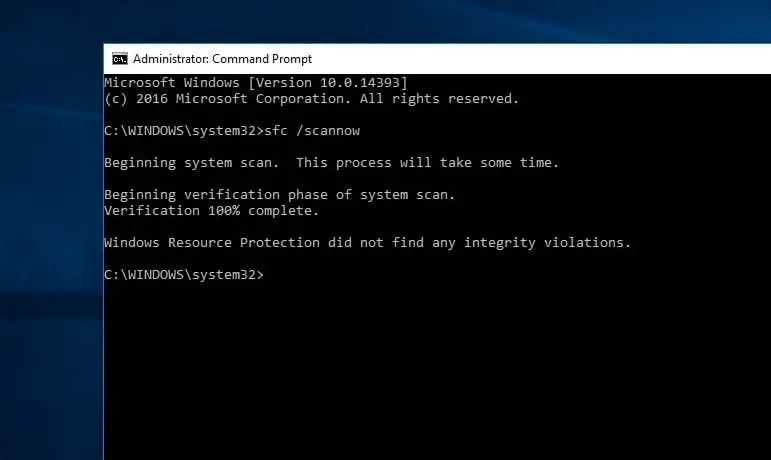
Angi Bilder-appen som standard
Hvis Photos-appen ikke er angitt som standard, kan det utløse feil ved registrering av pakken når du åpner et bilde på Windows 10.
- Finn en bildefil, høyreklikk den og velg Egenskaper.
- Flytt til kategorien Generelt og klikk Endre.
- Velg Bilder fra listen over apper som vises.
- Klikk OK, deretter Bruk og deretter OK.
- Prøv nå å åpne bildefilen og sjekk feilstatusen.
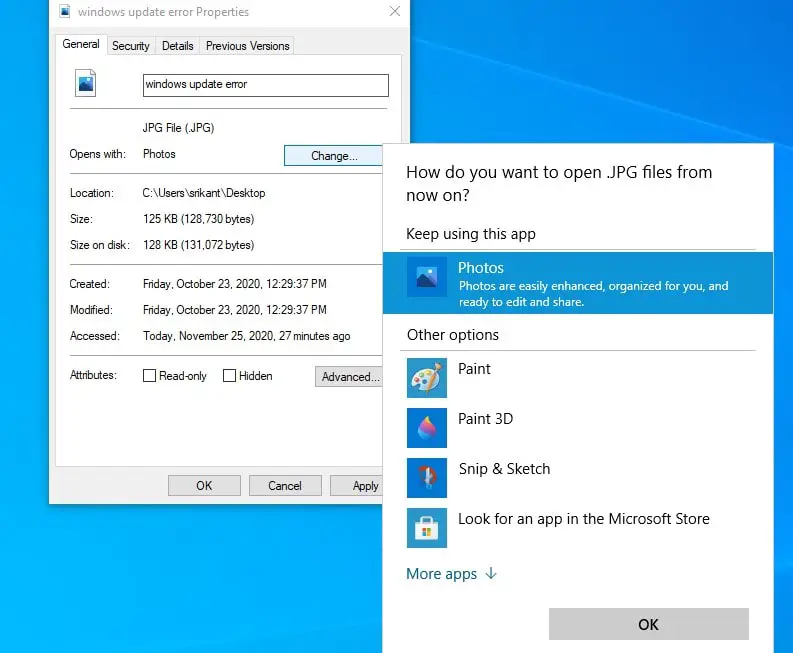
Kjør feilsøkingsprogrammet for Windows Store
Kjør den innebygde feilsøkeren for Store-appen, som automatisk oppdager og fikser problemer med Photos-appen for deg.
- Trykk på Windows-tasten + I for å åpne Innstillinger-vinduet,
- Naviger til Oppdatering og sikkerhet > Feilsøking og klikk på flere feilsøkingslenker,
- Rull ned for å finne Windows Store-appen, velg den og klikk på Kjør feilsøkingsknappen,
- Deretter vil verktøyet begynne å oppdage problemet.Du vil bli varslet hvis noen problemer blir funnet og løst.
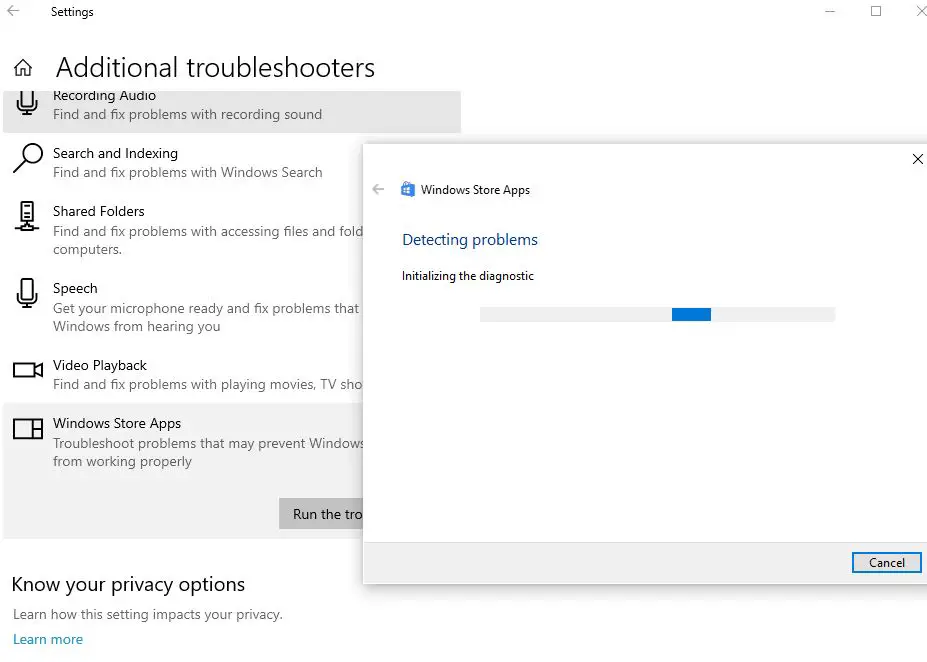
tilbakestill bilder-appen
Følg trinnene nedenfor for å prøve å tilbakestille Microsoft Photos-appen til standardinnstillinger.Dette kan hjelpe med andre problemer med Bilder-appen på Windows 10.
- Klikk på Start-menyen og velg Innstillinger.
- Klikk Apper, velg deretter Apper og funksjoner.
- Rull ned og finn Bilder-appen i listen.
- Klikk på koblingen Avanserte alternativer
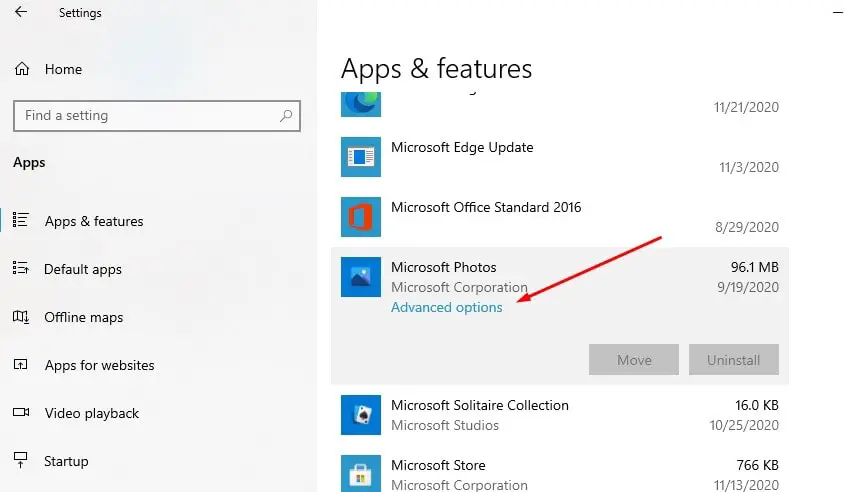
- Et nytt vindu åpnes med alternativer for å tilbakestille bilder-appen,
- Klikk Tilbakestill, og klikk deretter Tilbakestill igjen når du blir bedt om å bekrefte
- Dette vil tilbakestille appen til fabrikkinnstillingene.Start PC-en på nytt og sjekk om problemet er løst.
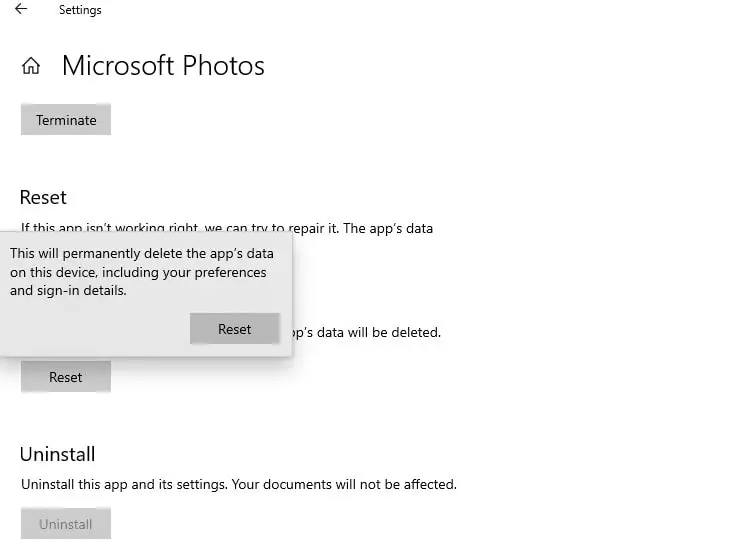
Avinstaller og installer Bilder-appen på nytt
Trenger du fortsatt hjelp?Følg trinnene nedenfor for å prøve å installere Microsoft Photos-appen på nytt.
- Start PowerShell som administrator.
- Skriv inn kommandoen Get-AppxPackage Microsoft.Windows.Photos | Remove-AppxPackage og trykk Enter for å fjerne Photos-appen,
- Start PC-en på nytt for å fjerne appen fullstendig fra datamaskinen,
- Kjør nå følgende kommando på PowerShell (admin) for å installere bilder-appen på nytt.Get-AppxPackage -allusers Microsoft.Windows.Photos | Foreach {add-AppxPackage-DisableDevelopmentMode-register "$($_.InstallLocation)AppXManifest.xml"}
Eller åpne Microsoft Store for å laste ned og installere Microsoft Photos-appen på datamaskinen din.
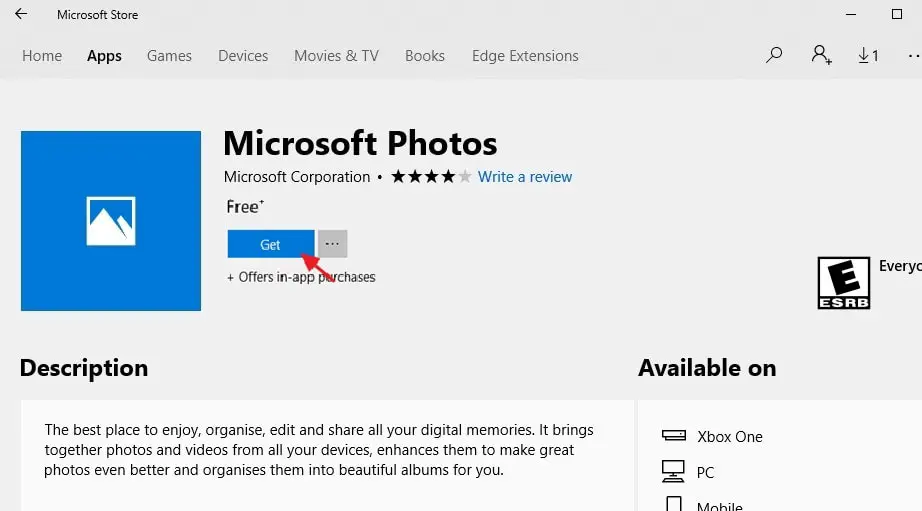
Bidro noen av disse løsningene til å fikse at Windows 10 ikke registrerer pakker?Gi oss beskjed i kommentarene nedenfor.
Les også:
- Løst: Windows 10-filsystemfeil ved åpning av bilder (-2147416359)
- Photos App åpner veldig sakte i Windows 10?Bruk disse løsningene
- Løst: Bilder-appen sluttet å fungere etter Windows 10 20H2-oppdatering
- Hvordan endre oppstartsrekkefølge (oppstartsrekkefølge) i Windows 10 PC eller bærbar PC

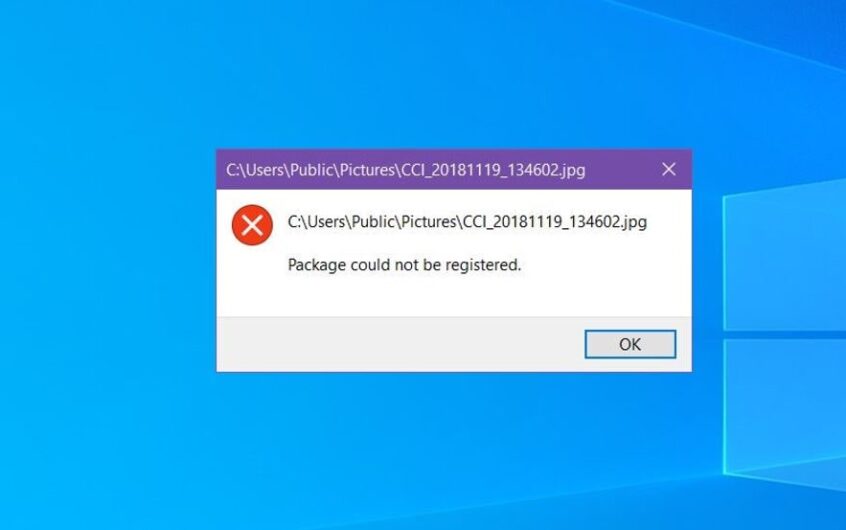
![[Fiks] Microsoft Store kan ikke laste ned apper og spill](https://oktechmasters.org/wp-content/uploads/2022/03/30606-Fix-Cant-Download-from-Microsoft-Store.jpg)
![[Fiks] Microsoft Store kan ikke laste ned og installere apper](https://oktechmasters.org/wp-content/uploads/2022/03/30555-Fix-Microsoft-Store-Not-Installing-Apps.jpg)

